
Come trasferire video da iPhone a chiavetta USB con o senza computer?

"Come posso trasferire foto e video da un iPhone a un'unità USB? Chiedo perché il telefono di mia moglie è pieno. Il 90% dello spazio è costituito da foto e video che ha registrato. Il suo iCloud è pieno da mesi. L'unico computer Apple che abbiamo ho è il mio computer di lavoro che è pieno di materiale di lavoro. I precedenti tentativi di scaricare cose da iCloud sul suo computer Windows sono stati a dir poco frustranti."
- Estratto da Reddit.com
Con lo sviluppo degli smartphone, le funzionalità della fotocamera dell'iPhone sono diventate sempre più potenti, portando molti utenti a registrare video di alta qualità. Tuttavia, con l'aumentare del numero di file video, lo spazio di archiviazione dell'iPhone può esaurirsi rapidamente. Il trasferimento di questi video su un'unità USB non solo libera spazio di archiviazione sull'iPhone, ma rende anche conveniente condividere e salvare file sempre e ovunque. Quindi, come trasferire video da iPhone a chiavetta USB? Questo articolo descriverà in dettaglio diverse soluzioni comuni.
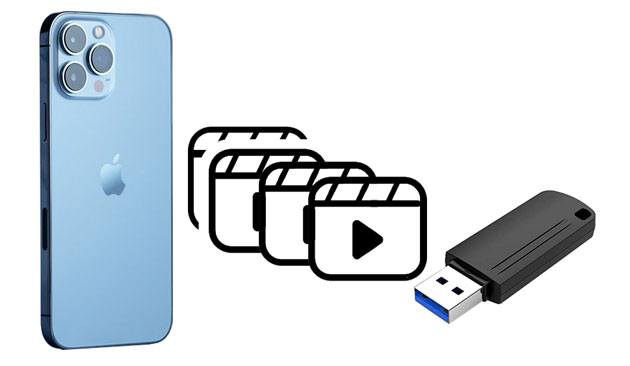
Il trasferimento di video da un iPhone a un'unità flash USB tramite un computer è il metodo più comune ed efficiente. Questa parte include sei metodi rapidi per trasferire filmati da un iPhone a una chiavetta USB su un PC Windows o Mac . Prova questi metodi uno per uno e trova quello più adatto alla tua situazione.
Coolmuster iOS Assistant è il modo migliore per trasferire video da un iPhone a una chiavetta USB perché effettua il passaggio direttamente e ti consente di visualizzare in anteprima e selezionare i video prima della migrazione. Inoltre, supporta vari formati video come MP4, MOV, M4V, ecc. Questo software è compatibile sia con i sistemi Windows che con Mac .
Caratteristiche principali dell'Assistente iOS Coolmuster :
Come posso trasferire direttamente foto e video da iPhone a USB?
01 Installa ed esegui l'Assistente iOS sul tuo computer. Collega il tuo iPhone al computer tramite un cavo USB e inserisci la chiavetta USB nella porta USB del tuo computer.
02 In genere, il software riconoscerà automaticamente il dispositivo connesso e sul computer verrà visualizzata una finestra pop-up. Seleziona l'opzione "Affidabile" sul tuo dispositivo, quindi fai clic su "Continua" per procedere. Una volta rilevato, vedrai l'interfaccia home qui sotto.

03 Scegli "Video" nel pannello di sinistra, visualizza in anteprima tutte le informazioni sul video e seleziona i video che desideri trasferire. Successivamente, premi il pulsante "Esporta" in alto e seleziona la chiavetta USB come posizione di archiviazione per salvare i video.

Esercitazione video:
L'app Foto è una funzionalità preinstallata su Windows 11/10/8/7 e Mac che ti consente di gestire comodamente le foto e i video del dispositivo. Dopo aver collegato il tuo iPhone al PC Windows / Mac , verrà riconosciuto come dispositivo di archiviazione USB, rendendo possibile la migrazione da iPhone a USB.
Ecco come trasferire video da iPhone a unità flash utilizzando l'app Foto:
Su Mac :
Passaggio 1. Utilizza un cavo USB per collegare il tuo iPhone al Mac .
Passaggio 2. Avvia l'app Foto sul tuo Mac . Dovrebbe rilevare automaticamente il tuo iPhone.
Passaggio 3. Fai clic sul tuo iPhone nella finestra di sinistra e vedrai tutte le foto e i video sul tuo iPhone.
Passaggio 4. Scegli i video che desideri importare e tocca il pulsante "Importa X selezionati" in alto. ( Le foto non vengono importate da iPhone a Mac ?)
Passaggio 5. Collega la tua chiavetta USB al Mac e aprila dal Finder.
Passaggio 6. Trova i video importati sul tuo Mac e trascinali sulla chiavetta USB.

Su Windows :
Passaggio 1. Collega il tuo iPhone e la chiavetta USB al PC e tocca "Affidabile" sul tuo iPhone se richiesto.
Passaggio 2. Avvia l'app "Foto" dal menu "Start" e tocca "Importa" > "Da un dispositivo USB" > "Impostazioni di importazione" > imposta l'unità flash come destinazione > premi "Fine". ( Non puoi importare foto da iPhone a PC ?)
Passaggio 3. Deseleziona i video che non desideri trasferire > premi il pulsante "Importa selezionati".

Per gli utenti Windows , Esplora file è uno strumento utile che consente l'accesso diretto alla memoria interna dell'iPhone e consente il trasferimento di file video. Questo metodo consente agli utenti di trasferire rapidamente i video dal proprio iPhone a un'unità flash USB.
Ecco come trasferire filmati dal telefono all'USB su Windows :
Passaggio 1. Collega il tuo iPhone al computer Windows utilizzando un cavo USB e inserisci l'unità flash USB.
Passaggio 2. Apri "Questo PC", individua il tuo dispositivo iPhone e accedi alla cartella "DCIM" (dove solitamente sono archiviate tutte le foto e i video).

Passo 3. Trova i file video che desideri trasferire, fai clic con il tasto destro e seleziona "Copia".
Passaggio 4. Quindi, apri la cartella dell'unità flash USB, fai clic con il pulsante destro del mouse e scegli "Incolla" per trasferire i file video.
Se possiedi un Mac , puoi anche inviare video dal tuo iPhone all'unità USB tramite AirDrop. Innanzitutto, devi condividere video dal tuo iPhone al tuo Mac con AirDrop. Quindi, copia e incolla i video sull'unità flash USB.
Ecco come mettere i video su un'unità flash su Mac :
Passaggio 1. Apri Centro di Controllo sul tuo iPhone > premi a lungo la finestra della rete Wi-Fi nell'angolo in alto a sinistra per aprire più opzioni > abilita "AirDrop" > seleziona "Solo contatti" o "Tutti".

Passaggio 2. Apri Finder sul tuo Mac > tocca "Vai" > "AirDrop" > seleziona l'opzione "Consentimi di essere trovato da" > seleziona "Tutti" o "Solo contatti".

Passaggio 3. Avvia l'app Foto sul tuo iPhone > seleziona i video desiderati > fai clic sull'icona "Condividi" nell'angolo in basso a sinistra > scegli il nome del tuo Mac per inviare i video al tuo Mac .

Passaggio 4. Una volta terminato, apri la cartella "Download" sul tuo Mac e trova i video inviati dal tuo iPhone.
Passaggio 5. Collega l'unità USB al Mac e aprila, copia i video dalla cartella Download, quindi incollali sulla chiavetta USB.
iCloud è un servizio cloud fornito da Apple, che ti consente di caricare video su iCloud e poi scaricarli sul tuo computer per trasferirli su un'unità flash USB. Assicurati di avere una connessione Internet stabile e spazio di archiviazione iCloud sufficiente. ( Lo spazio di archiviazione di iCloud è pieno ?)
Ecco come trasferire video da iPhone a chiavetta USB tramite iCloud:
Passaggio 1. Apri "Impostazioni" sul tuo iPhone > tocca il tuo nome > seleziona "iCloud" > "Foto" > assicurati che l'opzione "Foto di iCloud" sia abilitata.

Passaggio 2. Collega la chiavetta USB al computer.
Passaggio 3. Apri iCloud.com dal browser di un computer e accedi con lo stesso ID Apple utilizzato per eseguire il backup dei video.

Passaggio 4. Tocca la scheda "Foto" > controlla e seleziona i video che desideri trasferire > premi l'icona "Download" > imposta l'unità USB come posizione di archiviazione.

iTunes comprende numerose funzionalità, come la sincronizzazione di file tra iPhone e computer, la riproduzione di musica e la creazione di suonerie . Puoi utilizzare in questo modo se hai acquistato film sul tuo iPhone.
Ecco come salvare video da iPhone a USB utilizzando iTunes:
Passaggio 1. Collega il tuo iPhone e l'unità USB al computer.
Passaggio 2. Avvia iTunes se non si apre automaticamente.
Passo 3. Tocca il tuo iPhone nella finestra di iTunes e scegli "Foto".
Passaggio 4. Seleziona "Sincronizza foto", definisci una posizione accanto a "Copia foto da" e seleziona l'opzione "Includi video".
Passaggio 5. Premi "Applica" di seguito per sincronizzarli nella posizione iTunes predefinita.
Passaggio 6. Copia e incolla i video dalla posizione predefinita di iTunes sull'unità USB.

Se non disponi di un computer, puoi trasferire i video direttamente dal tuo iPhone a un'unità flash USB utilizzando alcuni accessori. Utilizzando un'unità flash USB con connettore Lightning o un adattatore da Lightning a USB, puoi completare il trasferimento del video senza bisogno di un computer. Tale unità USB include Sandisk iXpand Flash Drive, iDiskk 128GB Photo Stick, Sttarluk Photo Stick USB 3.0 Pen Drive, ecc.
Unità flash SanDisk iXpand
Un accessorio per iPhone compatto e veloce offre fino a 128 GB di spazio di archiviazione per archiviare foto e video dal tuo iPhone e ha un prezzo di $ 40. Ma alcuni si lamentano del fatto che non supporta file più grandi di 4 GB a causa del formato FAT32.
Chiavetta fotografica iDiskk da 128 GB
Fornisce un modo rapido per spostare foto e video dal tuo iPhone all'USB entro 20 secondi. Inoltre, offre anche l'app iDiskk Max per salvare i video nell'unità flash quando colleghi il tuo iPhone alla fotocamera dell'app. Supporta formati video come MP3, MKV, WMV, ecc. e ti consente di guardare film direttamente dalla chiavetta USB. Il prezzo è $ 39,79.
Chiavetta USB 3.0 Starluk Photo Stick
Offre fino a 1 TB di spazio di archiviazione per salvare video, immagini, musica, documenti e altri dati dell'iPhone in vari formati. Poiché offre una velocità di lettura di 80 MB/s e di scrittura di 40 MB/s, non devi preoccuparti della velocità di trasferimento. Il suo prezzo è $ 28,98.
Ecco come trasferire video da iPhone a chiavetta USB senza computer:
Passaggio 1. Preparare un adattatore USB esterno appropriato che supporti l'iPhone e l'unità USB.
Passaggio 2. Collega un'estremità dell'adattatore USB esterno all'iPhone e l'altra alla chiavetta USB.

Passaggio 3. Apri l'app "Foto" sul tuo iPhone, scegli i video di destinazione e tocca il pulsante "Condividi" per condividerli nell'app File.
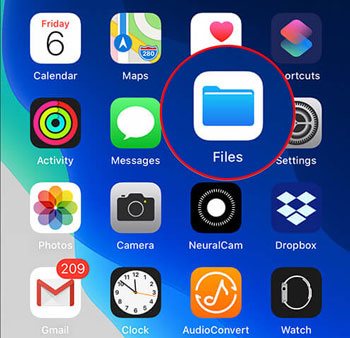
Passaggio 4. Apri l'app File, scegli i video condivisi e spostali sulla chiavetta USB.
Ecco come trasferire i video dall'iPhone alla chiavetta USB. Puoi utilizzare una moderna chiavetta USB per trasferire direttamente i video dal tuo iPhone alla chiavetta USB, ma di solito è costosa e potrebbe presentare problemi di compatibilità. Pertanto, per evitare problemi inutili, puoi sempre completare l'attività tramite Coolmuster iOS Assistant su un computer, che è conveniente, facile da usare e semplice.
Articoli correlati:
Come trasferire foto da USB a iPhone con o senza computer?
Come trasferire file da Android a unità flash USB con/senza OTG
Come inviare video da iPhone a iPhone? [Facile da risolvere]





